Bij het uitvoeren van handmatige of automatische updates op Windows 7, 8 en 8.1, slaat de Windows Update-applet een lijst op met geïnstalleerde en mislukte updates voor uw beoordeling. Om te voorkomen dat updates de lijst na verloop van tijd vullen, moet u de updategeschiedenis wissen door de logbestanden van Windows Update handmatig te verwijderen. U moet de Windows Update-service echter tijdelijk stoppen voordat u de updategeschiedenis wist.
Stap 1
druk op Windows-R, typ services.msc in het vak Uitvoeren en klik vervolgens op Oke om Windows Update te openen.
Video van de dag
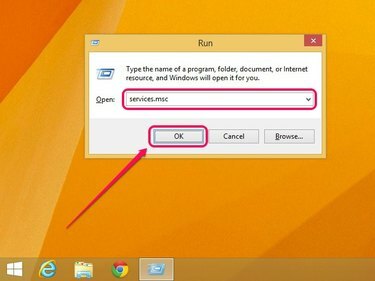
Afbeelding tegoed: Afbeelding met dank aan Microsoft
Stap 2
Scroll naar beneden in de lijst met services, klik met de rechtermuisknop Windows Updateen selecteer vervolgens Stoppen.
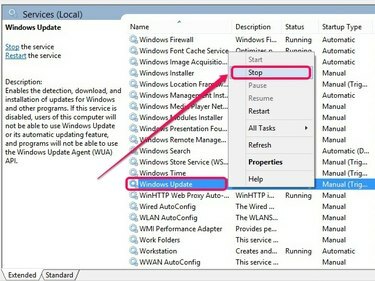
Afbeelding tegoed: Afbeelding met dank aan Microsoft
Stap 3
Open het vak Uitvoeren, typ %windir%\Softwaredistributieen klik vervolgens op Oke om de map Softwaredistributie te openen.
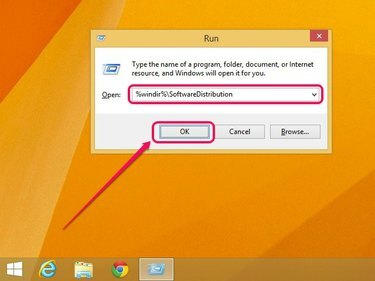
Afbeelding tegoed: Afbeelding met dank aan Microsoft
Stap 4
Dubbelklik op de map met het label Gegevensopslag.
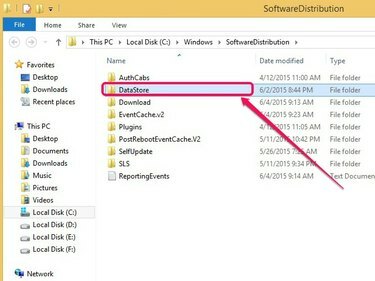
Afbeelding tegoed: Afbeelding met dank aan Microsoft
Stap 5
Houd ingedrukt Ctrlen selecteer vervolgens Logboeken en DataStore.ebd. Klik met de rechtermuisknop op een van de geselecteerde items en klik vervolgens op Verwijderen om beide items te verwijderen en de updategeschiedenis te wissen.
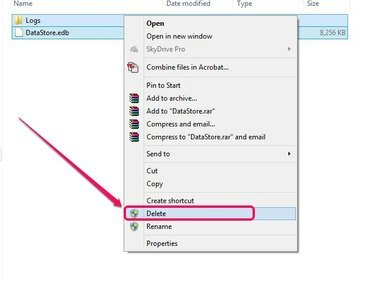
U kunt ook op de Delete-toets drukken om de items te verwijderen.
Afbeelding tegoed: Afbeelding met dank aan Microsoft
Tip
Als u liever een back-up van uw updategeschiedenis heeft, kopieert u beide items naar een andere map. Om de items te kopiëren, klikt u met de rechtermuisknop en selecteert u Kopiëren. Navigeer naar een gewenste locatie, klik met de rechtermuisknop en selecteer Plakken.
Stap 6
Open de Services-applet, klik met de rechtermuisknop Windows Updateen selecteer vervolgens Begin om de Windows Update-service opnieuw te starten.

Windows Update hervat activiteit.
Afbeelding tegoed: Afbeelding met dank aan Microsoft
Tip
Om uw gewiste updategeschiedenis te controleren, typt u Windows Update naar het Startscherm of Startmenu, druk op Binnenkomenen klik vervolgens op Bekijk updategeschiedenis. Met Windows Update kunt u nog steeds geïnstalleerde updates verwijderen via de Geïnstalleerde updates koppeling.
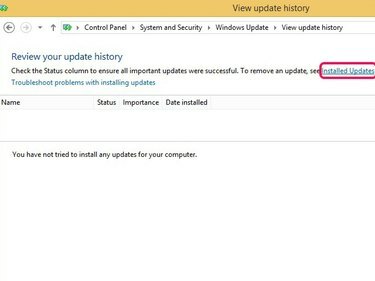
Als u de logbestanden van Windows Update verwijdert, wordt alle geschiedenis verwijderd.
Afbeelding tegoed: Afbeelding met dank aan Microsoft


